回顾您的工作
CaraVR为Oculus CV1,DK2和HTC Vive / Vive Pro提供了一个监视输出插件,其工作方式与Nuke的现有SDI插件。
支持的耳机
下表显示了受支持的耳机Nuke以及操作系统所需的驱动程序:
|
耳机 |
Windows |
Mac OS X / macOS |
的Linux |
|---|---|---|---|
|
Oculus Rift DK2 |
Oculus SDK 1.3或更高版本 |
OpenHMD |
OpenHMD * |
|
Oculus Rift CV1 |
Oculus SDK 1.3或更高版本 |
|
|
|
HTC Vive / Vive专业版 |
SteamVR |
|
OpenHMD *† |
|
* Linux不支持镜头不失真。 †Linux上的HTC Vive支持是试验性的,您可能会遇到性能问题或其他意外行为。 |
|||
注意: 我们无法保证Mac和Linux上所有硬件和图形卡组合的HMD性能。请联系support.foundry.com或由HMD制造商提供具体指导。
注意: 如在GPU驱动程序首选项中设置的那样,使用OpenHMD在Linux上的HMD性能受限于主监视器的刷新率。例如,如果您的显示器以60 Hz刷新,则HMD刷新的速度不能超过此速度,并且您可能会遇到性能问题。
检入Nuke的节点图
您可以使用以下方法在Node Graph环境中查看VR工作: Nuke的监视器输出如下:
| 1. | 启动前,请确保已插入耳机并在操作系统上处于活动状态Nuke。看到安装和许可了解更多信息。 |
注意: 如果在多GPU机器上使用头戴式耳机,请确保该设备已连接到处理显示器输出而不是内部计算的GPU。
| 2. | 按S在键盘上,将鼠标指针放在查看器上以显示查看器节点的Properties面板。 |
| 3. | 校验enable monitor output然后从中选择您的耳机设备monitor output device落下。 |
注意: 在Linux上,头戴式耳机的输出无法与其他来源区分开,因此找到正确的显示器提要是一个反复试验的问题。
| 4. | 设置monitor output mode按要求。Nuke可以输出1K到8K的内容。 |
图像应为latlong,因此对于单声道输出2:1 lat长和立体声输出4:1并排。
对于立体视图支持,可以:
• 将左视图和右视图写到一个由水平两个latlong组成的框架中,左眼在左眼,右眼在右眼,或者
• 使用SideBySide节点从多视图显示左视图和右视图.exr要么.sxr文件。
小费: 如果您正在播放镜头Nuke的查看器,您可以右键单击查看器并选择No incomplete stereo,以获得更舒适的体验。
检入Nuke Studio的时间表
您还可以使用以下方法在时间轴环境中查看您的VR工作: Nuke Studio的监视器输出如下:
| 1. | 启动前,请确保已插入耳机并在操作系统上处于活动状态Nuke Studio。看到安装和许可了解更多信息。 |
注意: 如果在多GPU机器上使用头戴式耳机,请确保该设备已连接到处理显示器输出而不是内部计算的GPU。
| 2. | 打开Monitor Output导航到内容菜单,然后从下拉菜单中选择它来显示面板。 |
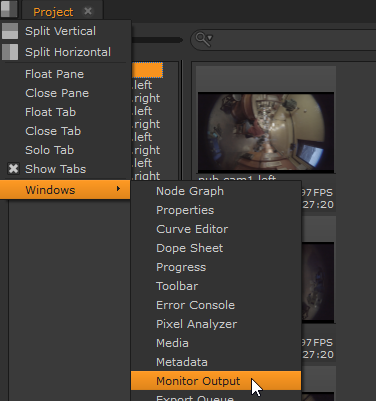
控件与香草中的控件相似Nuke,但呈现方式有所不同。
| 3. | 从最左侧的设备下拉列表中选择您的耳机。 |

看到外接显示器或投影仪上的SDI或HDMI预览有关时间轴环境中“监视器输出”的更多信息。
设定视野
您可以使用FN_CARA_HMD_FOV环境变量覆盖耳机中的默认视场(FOV)设置。该变量接受一个数值,该数值代表您要设置为耳机中FOV的角度。没有最小值,但是超过110°的值可能会产生意外的结果。
有关设置环境变量的更多信息,请参见设置环境变量。